ಪರಿವಿಡಿ
ನಿಮ್ಮ ತ್ವರಿತ ಉತ್ತರ:
ಯಾವುದೇ Facebook ಗುಂಪಿನಿಂದ ನಿಮ್ಮನ್ನು ಅನಿರ್ಬಂಧಿಸಲು, ಮೊದಲನೆಯದಾಗಿ, ನೀವು ಫೇಸ್ಬುಕ್ನಲ್ಲಿ ದ್ವಿತೀಯ ಖಾತೆಗೆ ಸೈನ್ ಅಪ್ ಮಾಡಬೇಕು.
ಈಗ, ವಿನಂತಿಸಿ ಆ ಫೇಸ್ಬುಕ್ ಗುಂಪಿಗೆ ಸೇರಲು ಮತ್ತು ನಿರ್ವಾಹಕರು ನಿಮ್ಮನ್ನು ಒಮ್ಮೆ ಒಪ್ಪಿಕೊಂಡರೆ, ನೀವು ಕೇವಲ ಸೇರಿರುವಿರಿ.
ನೀವು ಗುಂಪಿನಿಂದ ತೆಗೆದುಹಾಕಲ್ಪಟ್ಟಿದ್ದರೆ ಅಥವಾ ನಿರ್ಬಂಧಿಸಿದರೆ ಆ ನಿರ್ದಿಷ್ಟ Facebook ಗುಂಪಿನಲ್ಲಿ ನೀವು ಪೋಸ್ಟ್ ಮಾಡಲಾಗುವುದಿಲ್ಲ. ಆದಾಗ್ಯೂ, ನೀವು ಫೇಸ್ಬುಕ್ ಗುಂಪಿನಲ್ಲಿ ನಿರ್ಬಂಧಿಸಿದ್ದರೆ, ನೀವು ಇನ್ನು ಮುಂದೆ ಆ ಗುಂಪಿಗೆ ಸೇರಲು ಅಥವಾ ಪೋಸ್ಟ್ಗಳನ್ನು ನೋಡಲು ಸಾಧ್ಯವಿಲ್ಲ. ಆದಾಗ್ಯೂ, ನಿಮ್ಮನ್ನು ಆ ಗುಂಪಿನಿಂದ ತೆಗೆದುಹಾಕಿದರೆ, ಆ ಗುಂಪಿಗೆ ಮತ್ತೆ ಸೇರಲು ನೀವು ವಿನಂತಿಸಬಹುದು.
ಆದರೆ, ನೀವು ಕೇವಲ ಫೇಸ್ಬುಕ್ ಗುಂಪಿನಿಂದ ನಿರ್ಬಂಧಿಸಲ್ಪಟ್ಟಿದ್ದರೆ ಮತ್ತು ಗುಂಪಿನಲ್ಲಿ ಜನರು ಪೋಸ್ಟ್ ಮಾಡುವ ಪೋಸ್ಟ್ಗಳನ್ನು ನೋಡಲಾಗದಿದ್ದರೆ ಅಲ್ಲಿಯೇ ಇರುತ್ತದೆ. ನಿಮ್ಮನ್ನು ನೀವು ಅನಿರ್ಬಂಧಿಸಲು ಮತ್ತು ವಿಷಯವನ್ನು ವೀಕ್ಷಿಸಲು ಕೆಲವು ಮಾರ್ಗಗಳಿವೆ.
ಮೆಸೆಂಜರ್ನಿಂದ ನಿಮ್ಮನ್ನು ಅನಿರ್ಬಂಧಿಸಲು ಕೆಲವು ವಿಭಿನ್ನ ಮಾರ್ಗಗಳಿವೆ.
ಆ ಗುಂಪಿನಲ್ಲಿ ಏನು ನಡೆಯುತ್ತಿದೆ ಎಂಬುದನ್ನು ವೀಕ್ಷಿಸಲು, ನೀವು ಆ ಫೇಸ್ಬುಕ್ ಗುಂಪಿನ ಸದಸ್ಯರಾಗಿರುವ ಸ್ನೇಹಿತರನ್ನು ಕೇಳಬಹುದು ಆದರೆ ಇದು ಮಾಡಲು ಉಳಿದಿರುವ ಉತ್ತಮ ಕೆಲಸವಲ್ಲ, ಬದಲಿಗೆ ನೀವು ಇದನ್ನು ಬಳಸಿಕೊಂಡು ಸೇರಬಹುದು ವಿಭಿನ್ನ ಐಡಿ ಮತ್ತು ಆ ಗುಂಪಿನೊಳಗೆ ಸಂವಹನ.
ಸಹ ನೋಡಿ: Instagram ಅನುಸರಿಸುತ್ತಿರುವ & ಅನುಯಾಯಿಗಳ ಪಟ್ಟಿ ವೀಕ್ಷಕರು - ರಫ್ತುದಾರಅದು ಖಾಸಗಿ ಗುಂಪಾಗಿದ್ದರೆ, ನೀವು ಮೊದಲು ಆ ಖಾಸಗಿ ಫೇಸ್ಬುಕ್ ಗುಂಪನ್ನು ಕಂಡುಹಿಡಿಯಬೇಕು.
ಫೇಸ್ಬುಕ್ ಗ್ರೂಪ್ ಬ್ಲಾಕ್ ಅನ್ನು ಬೈಪಾಸ್ ಮಾಡುವುದು ಹೇಗೆ :
ನೀವು ಅನುಸರಿಸಬೇಕಾದ ವಿಷಯಗಳಿವೆ:
1. ನಿಮ್ಮನ್ನು ಫೇಸ್ಬುಕ್ ಗುಂಪಿನಲ್ಲಿ ನಿರ್ಬಂಧಿಸಿದ್ದರೆ ಮತ್ತು ನಿರಂತರ ಸದಸ್ಯರಾಗಲು
ಗುಂಪಿನಿಂದ ನಿಮ್ಮನ್ನು ಅನಿರ್ಬಂಧಿಸಿ ಗುಂಪಿನಲ್ಲಿ ನೀವು ರಚಿಸುವ ಮೂಲಕ ಆ ಗುಂಪಿಗೆ ಪುನಃ ಸೇರಿಕೊಳ್ಳಬಹುದುಮತ್ತೊಂದು ಪ್ರೊಫೈಲ್. ಇದು ನೀವು ಅನುಸರಿಸಬಹುದಾದ ತ್ವರಿತ ವಿಧಾನವಾಗಿದೆ ಆದರೆ ಆ ಗುಂಪಿನ ಸದಸ್ಯರಾಗಲು ವಿನಂತಿಯ ಅನುಮೋದನೆಗಾಗಿ ನೀವು ಇನ್ನೂ ಕಾಯಬೇಕಾಗಿದೆ.
ಆದಾಗ್ಯೂ, ನೀವು ಅದನ್ನು ಮಾಡಲು ಸಿದ್ಧರಿದ್ದರೆ ನೀವು ಇನ್ನೂ ಆ ಗುಂಪಿನ ಭಾಗವಾಗಿರಬಹುದು. ಹೊಸ ಫೇಸ್ಬುಕ್ ಖಾತೆ ಏಕೆಂದರೆ ನಿಮ್ಮನ್ನು ಅನಿರ್ಬಂಧಿಸುವುದು ಮತ್ತು ನಿಮ್ಮನ್ನು ನಿರ್ಬಂಧಿಸಿದ ಅದೇ ಖಾತೆಯಿಂದ ಮತ್ತೆ ಗುಂಪಿಗೆ ಸೇರುವುದು ಅಸಾಧ್ಯ.
ಆ Facebook ಗುಂಪಿಗೆ ಸೇರುವ ಏಕೈಕ ಮಾರ್ಗವೆಂದರೆ ಹೊಸ Facebook ಖಾತೆಯನ್ನು ರಚಿಸುವುದು ಮತ್ತು ಮತ್ತೆ ಅದೇ ಗುಂಪಿಗೆ ಸೇರುವುದು.
Facebook ಗುಂಪಿನಿಂದ ನಿಮ್ಮನ್ನು ಅನಿರ್ಬಂಧಿಸಲು,
ಹಂತ 1: Facebook ತೆರೆಯಿರಿ ಮತ್ತು ನಿಮ್ಮ ಅಸ್ತಿತ್ವದಲ್ಲಿರುವ ಖಾತೆಯಿಂದ ಲಾಗ್ ಔಟ್ ಮಾಡಿ (ಯಾವುದಾದರೂ ಇದ್ದರೆ).
ಹಂತ 2: “ ಖಾತೆ ರಚಿಸಿ ಮೇಲೆ ಕ್ಲಿಕ್ ಮಾಡಿ ”, ವಿವರಗಳನ್ನು ನಮೂದಿಸಿ ಮತ್ತು ಪ್ರೊಫೈಲ್ ರಚಿಸಿ.
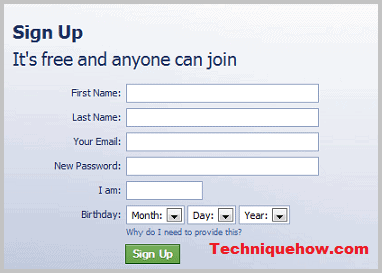
ಹಂತ 3: ಹೊಸ ಖಾತೆಯನ್ನು ರಚಿಸಿದ ನಂತರ, ಆ Facebook ಗುಂಪನ್ನು ತೆರೆಯಿರಿ & ' ಸೇರಿ ' ಕ್ಲಿಕ್ ಮಾಡಿ.
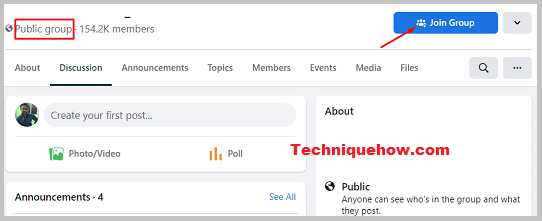
ಹಂತ 4: ಈಗ ಅದು ಸಾರ್ವಜನಿಕ ಗುಂಪಾಗಿದ್ದರೆ ನೀವು ತಕ್ಷಣ ಸೇರುತ್ತೀರಿ ಮತ್ತು ಪೋಸ್ಟ್ ಮಾಡಲು ಪ್ರಾರಂಭಿಸುತ್ತೀರಿ.
ಖಾಸಗಿ ಗುಂಪಿನ ಸಂದರ್ಭದಲ್ಲಿ, ನಿರ್ವಾಹಕರು ನಿಮ್ಮ ಸೇರ್ಪಡೆಯ ವಿನಂತಿಯನ್ನು ಅನುಮೋದಿಸುವವರೆಗೆ ಇದು ಹಿಡಿದಿಟ್ಟುಕೊಳ್ಳುತ್ತದೆ.
ಇದು ಸದಸ್ಯರಾಗಿ ಮತ್ತೆ ಸೇರುವ ಮೂಲಕ ಆ ಗುಂಪಿನಿಂದ ನಿಮ್ಮನ್ನು ನೀವು ಅನಿರ್ಬಂಧಿಸಲು ಸುಲಭವಾದ ಮಾರ್ಗವಾಗಿದೆ.
ಗಮನಿಸಿ: ನೀವು ಹೊಸ ಖಾತೆಯನ್ನು ರಚಿಸಲು ಬಯಸದಿದ್ದರೆ, ನಿಮ್ಮನ್ನು ಅನಿರ್ಬಂಧಿಸಲು ಆ ಗುಂಪಿನ ಯಾವುದೇ ಸದಸ್ಯ ಅಥವಾ ನಿರ್ವಾಹಕರನ್ನು ಸಹ ನೀವು ಕೇಳಬಹುದು. 48 ರಿಂದ 72 ಗಂಟೆಗಳ ಒಳಗೆ ನಿಮ್ಮನ್ನು ಅನ್ಬ್ಲಾಕ್ ಮಾಡುವ ಸ್ವಲ್ಪ ಅವಕಾಶವಿದೆ, ಆದ್ದರಿಂದ ಹೊಸದನ್ನು ರಚಿಸುವುದರಿಂದ ಅನಿರ್ಬಂಧಿಸಲು ಅಲ್ಲಿಯವರೆಗೆ ಕಾಯಲು ಸಲಹೆ ನೀಡಲಾಗುತ್ತದೆಖಾತೆಯು ಬಹಳಷ್ಟು ಕೆಲಸವಾಗಿರಬಹುದು.
ಆದರೆ ಇವುಗಳಲ್ಲಿ ಯಾವುದೂ ಕೆಲಸ ಮಾಡದಿದ್ದರೆ ಮೇಲೆ ತಿಳಿಸಿದಂತೆ ಮತ್ತೊಂದು ಇಮೇಲ್ ವಿಳಾಸವನ್ನು ಬಳಸಿಕೊಂಡು ಹೊಸ ಖಾತೆಯನ್ನು ರಚಿಸುವ ಮೂಲಕ ನಿಮ್ಮನ್ನು ನೀವು ಅನಿರ್ಬಂಧಿಸಬಹುದು.
2. ಬೇರೆ ಖಾತೆಯಿಂದ
ನೀವು ಮಾಡಬಹುದು ಗುಂಪಿನೊಳಗೆ ಏನಾಗುತ್ತಿದೆ ಎಂಬುದನ್ನು ಪರಿಶೀಲಿಸಿ ಆದರೆ ಇದಕ್ಕಾಗಿ ನಿಮಗೆ ಬೇರೆ Facebook ಖಾತೆಯ ಅಗತ್ಯವಿದೆ. ಆದಾಗ್ಯೂ, ಮೊದಲು, ಗುಂಪು ಸಾರ್ವಜನಿಕವಾಗಿದೆ ಎಂದು ಖಚಿತಪಡಿಸಿಕೊಳ್ಳಿ ಏಕೆಂದರೆ ಗುಂಪು ಖಾಸಗಿಯಾಗಿದ್ದರೆ ನೀವು ಆ ಗುಂಪಿನ ಸದಸ್ಯರಾಗದ ಹೊರತು ಅವರ ಪೋಸ್ಟ್ಗಳನ್ನು ನೋಡಲು ನಿಮಗೆ ಸಾಧ್ಯವಾಗುವುದಿಲ್ಲ.
ಆದ್ದರಿಂದ, ನೀವು ಗುಂಪು ಸಾರ್ವಜನಿಕವಾಗಿದೆ ಎಂದು ತಿಳಿದುಕೊಳ್ಳಿ ನಂತರ ಬೇರೆ Facebook ಖಾತೆಯನ್ನು ಬಳಸಿ ಮತ್ತು ಆ ಗುಂಪನ್ನು ಹುಡುಕಿ. ನೀವು ಆ ಗುಂಪಿನ ಎಲ್ಲಾ ಚಟುವಟಿಕೆಗಳನ್ನು ನೋಡಬಹುದು ಆದರೆ ಆ ಗುಂಪಿನಲ್ಲಿ ಏನನ್ನೂ ಪೋಸ್ಟ್ ಮಾಡಲು ಸಾಧ್ಯವಾಗುವುದಿಲ್ಲ.
ನೀವು ಇನ್ನೊಂದು ಖಾತೆಯಿಂದ ಗುಂಪನ್ನು ಹಿಂಬಾಲಿಸಲು ಬಯಸದಿದ್ದರೆ ಆ ಗುಂಪಿನಲ್ಲಿರುವ ಚಟುವಟಿಕೆಗಳು ಮತ್ತು ಪೋಸ್ಟ್ಗಳ ಕುರಿತು ನೀವು ಸ್ನೇಹಿತರಿಗೆ (ಇನ್ನೂ ಗುಂಪಿನಲ್ಲಿರುವವರು) ಸಹ ಕೇಳಬಹುದು.
8>3 ವೈಯಕ್ತಿಕ ಸಂದೇಶಗಳನ್ನು ಕಳುಹಿಸುವ ಮೂಲಕ ನಿಮ್ಮನ್ನು ಅನಿರ್ಬಂಧಿಸಲು ಅವರನ್ನು ವಿನಂತಿಸಿ. ಒಮ್ಮೆ ಅವನು ನಿಮ್ಮನ್ನು ಗುಂಪಿನಿಂದ ಅನಿರ್ಬಂಧಿಸಿದ ನಂತರ ನೀವು ಮತ್ತೆ ಗುಂಪನ್ನು ಪ್ರವೇಶಿಸಬಹುದು. ನೀವು ಸೇರಲು ವಿನಂತಿಯನ್ನು ಕಳುಹಿಸಬೇಕಾಗಬಹುದು ಅಥವಾ ಆ ಗುಂಪಿಗೆ ಪುನಃ ಸೇರಿಕೊಳ್ಳಬೇಕಾಗಬಹುದು.ನೀವು ಫೇಸ್ಬುಕ್ ಗುಂಪಿನಿಂದ ಯಾರನ್ನಾದರೂ ನಿರ್ಬಂಧಿಸಿದಾಗ, ಆ ಗುಂಪಿನ ಸದಸ್ಯರಿಗೆ ಮಾತ್ರ ಇನ್ನು ಮುಂದೆ ಪೋಸ್ಟ್ಗಳನ್ನು ನೋಡಲು ಸಾಧ್ಯವಾಗುವುದಿಲ್ಲ.
ನೀವು ನಿರ್ವಾಹಕರಾಗಿದ್ದರೆ ಮತ್ತು ನಿಮ್ಮದನ್ನು ರದ್ದುಗೊಳಿಸಲು ಬಯಸಿದರೆವ್ಯಕ್ತಿಯನ್ನು ಅನಿರ್ಬಂಧಿಸುವ ಮೂಲಕ ಕ್ರಮ, ನೀವು ಕೆಳಗೆ ತಿಳಿಸಲಾದ ಹಂತಗಳನ್ನು ಅನುಸರಿಸಬಹುದು:
ಹಂತ 1: ಮೊದಲನೆಯದಾಗಿ, Facebook ತೆರೆಯಿರಿ ಮತ್ತು ನೀವು ವ್ಯಕ್ತಿಯನ್ನು ಅನ್ಬ್ಲಾಕ್ ಮಾಡಲು ಬಯಸುವ ಗುಂಪಿಗೆ ಹೋಗಿ.
ಹಂತ 2: ನಂತರ “ ಇನ್ನಷ್ಟು ” & ಸಂಪೂರ್ಣ ಗುಂಪಿನ ಪಟ್ಟಿ ತೆರೆಯುತ್ತದೆ.
ಹಂತ 3: “ ಸದಸ್ಯರು ” ಮೇಲೆ ಕ್ಲಿಕ್ ಮಾಡಿ ಮತ್ತು ನಂತರ “ ಎಲ್ಲಾ ಸದಸ್ಯರು ” ಕ್ಲಿಕ್ ಮಾಡಿ.
ಸಹ ನೋಡಿ: YouTube ವೀಡಿಯೊವನ್ನು ವಿರಾಮಗೊಳಿಸಲಾಗಿದೆ ವೀಕ್ಷಣೆಯನ್ನು ಮುಂದುವರಿಸಿ - ಸರಿಪಡಿಸುವುದು ಹೇಗೆ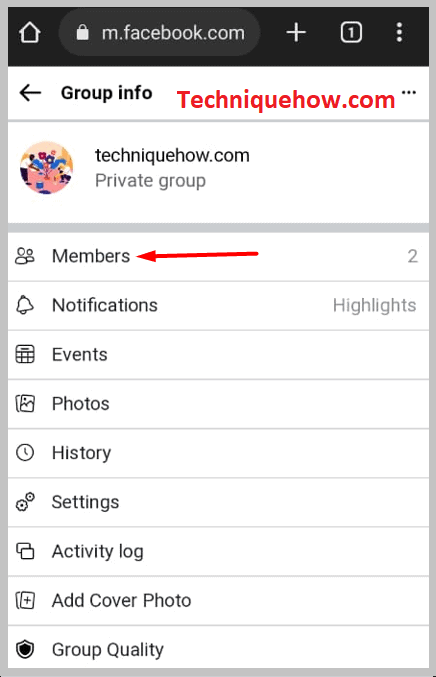
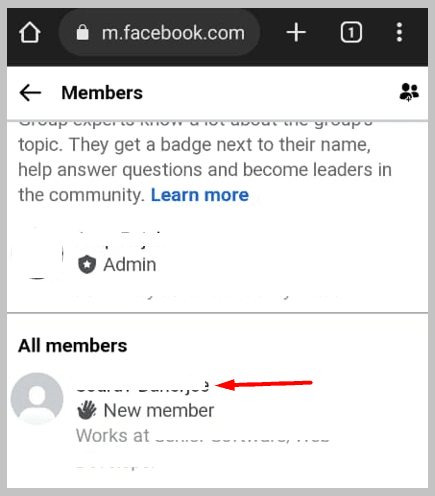
ಹಂತ 4: ನಂತರ ಪಟ್ಟಿಯಿಂದ & “ ನಿರ್ಬಂಧಿಸಲಾಗಿದೆ ” ಮೇಲೆ ಕ್ಲಿಕ್ ಮಾಡಿ.
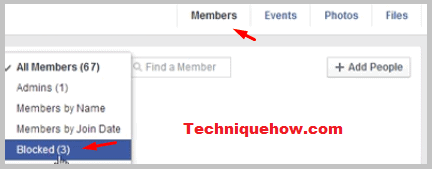
ಹಂತ 5: ಕೊನೆಯದಾಗಿ, ಆ ನಿರ್ದಿಷ್ಟ ವ್ಯಕ್ತಿಯ ಹೆಸರಿನ ಮುಂದೆ “ ನಿಷೇಧವನ್ನು ತೆಗೆದುಹಾಕಿ ” ಕ್ಲಿಕ್ ಮಾಡಿ .
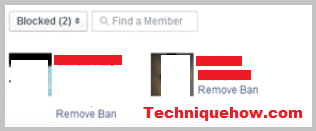
ನೀವು ಇದೀಗ ಆ ಗುಂಪಿನಿಂದ ಆ ವ್ಯಕ್ತಿಯನ್ನು ಅನ್ಬ್ಲಾಕ್ ಮಾಡಿರುವಿರಿ ಮತ್ತು ಇನ್ನು ಮುಂದೆ ಅವರ ಪೋಸ್ಟ್ಗಳನ್ನು ನೋಡಲು ಸಾಧ್ಯವಾಗುತ್ತದೆ.
🔯 ನೀವು Facebook ಗುಂಪಿನಿಂದ ನಿರ್ಬಂಧಿಸಿದ್ದರೆ ಹೇಗೆ ಹೇಳುವುದು:
ನೀವು Facebook ಗುಂಪಿನಿಂದ ನಿರ್ಬಂಧಿಸಲ್ಪಟ್ಟಿದ್ದೀರಿ ಎಂದು ನೀವು ಭಾವಿಸಿದರೆ, ಅದನ್ನು ಖಚಿತಪಡಿಸಲು ಕೆಲವು ಮಾರ್ಗಗಳಿವೆ. ಆದಾಗ್ಯೂ, ನಿಮ್ಮನ್ನು ಗುಂಪಿನಿಂದ ತೆಗೆದುಹಾಕಲಾಗಿದೆಯೇ ಅಥವಾ ನಿರ್ಬಂಧಿಸಲಾಗಿದೆಯೇ ಎಂಬುದನ್ನು ಅವಲಂಬಿಸಿರುತ್ತದೆ. ಏಕೆಂದರೆ ನಿಮ್ಮನ್ನು ತೆಗೆದುಹಾಕಿದ್ದರೆ ಆಗಲೂ ನೀವು ಗುಂಪನ್ನು ನೋಡಲು ಸಾಧ್ಯವಾಗುತ್ತದೆ ಮತ್ತು “ಗುಂಪಿಗೆ ಸೇರು” ಎಂದು ಹೇಳುವ ಆಯ್ಕೆಯನ್ನು ಸಹ ನೀವು ಪಡೆಯುತ್ತೀರಿ.
ನಿಮ್ಮನ್ನು ನಿರ್ಬಂಧಿಸಿದರೆ ಈ ವಿಷಯಗಳನ್ನು ನೀವು ಗಮನಿಸಬಹುದು. Facebook ಗುಂಪು:
◘ ನೀವು ಆ ಗುಂಪನ್ನು ತಲುಪಲು ಪ್ರಯತ್ನಿಸಿದಾಗ, ನೀವು ಖಾಲಿ ಪುಟವನ್ನು ಮಾತ್ರ ನೋಡಲು ಸಾಧ್ಯವಾಗುತ್ತದೆ.
◘ ನೀವು ಗುಂಪು ಪುಟವನ್ನು ತೆರೆದಾಗ, ನೀವು ಗೆಲ್ಲುವಿರಿ' ಆ ಗುಂಪಿನಿಂದ ಯಾವುದೇ ಪೋಸ್ಟ್ಗಳನ್ನು ನೋಡುವುದಿಲ್ಲ.
◘ ಇನ್ನು ಮುಂದೆ “ಗುಂಪಿಗೆ ಸೇರು” ಆಯ್ಕೆಯನ್ನು ನೋಡಲು ನಿಮಗೆ ಸಾಧ್ಯವಾಗುವುದಿಲ್ಲ.
◘ ನೀವು ಇನ್ನೂ ಸದಸ್ಯರ ಪಟ್ಟಿಯನ್ನು ನೋಡಬಹುದಾದರೆ, ಸ್ಕ್ರಾಲ್ ಮಾಡಿಅದರ ಕೆಳಗೆ ಮತ್ತು "ಲಭ್ಯವಿಲ್ಲ" ಎಂದು ಹೇಳುವ ಬೂದು ಬಣ್ಣದ ಲಿಂಕ್ ಅನ್ನು ನೀವು ನೋಡಿದರೆ, ನಂತರ ನಿಮ್ಮನ್ನು ನಿರ್ಬಂಧಿಸಲಾಗಿದೆ.
◘ ನಿಮ್ಮನ್ನು Facebook ಗುಂಪಿನಿಂದ ನಿರ್ಬಂಧಿಸಿದ್ದರೆ, ಗುಂಪಿನ ನಿರ್ವಾಹಕರು ಮಾತ್ರ ನಿಮ್ಮನ್ನು ಅನಿರ್ಬಂಧಿಸಬಹುದು.
◘ ನಿರ್ಬಂಧಿಸಿದ ನಂತರ ನೀವು ಆ ಗುಂಪನ್ನು ಅಥವಾ ಆ ಗುಂಪಿನಿಂದ ಪೋಸ್ಟ್ ಮಾಡಲಾದ ಯಾವುದೇ ವಿಷಯವನ್ನು ಹುಡುಕಲು ಸಾಧ್ಯವಾಗುವುದಿಲ್ಲ.
